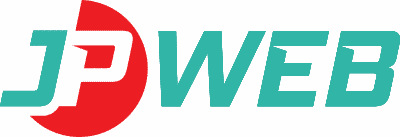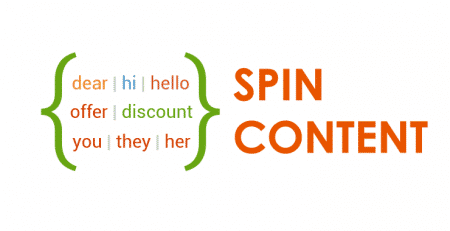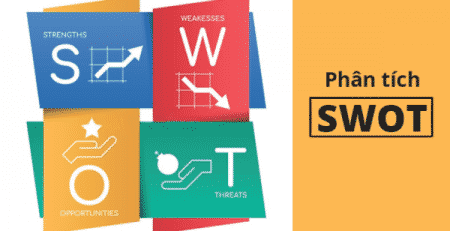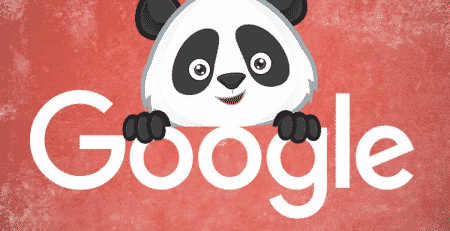Hướng dẫn cách sử dụng mailchimp đơn giản đúng cách
Cách sử dụng mailchimp Ngày nay với việc mạng xã hội đã trở nên phổ biến, thì việc làm marketing trên mạng xã hội cũng đang rất phát triển và cạnh tranh cũng rất lớn dẫn đến cho các chi phi quảng cáo cũng lớn theo. Tuy nhiên để có một kênh marketing truyền thống và được đánh giá là chi phí đầu tư ban đầu khá thấp so với hiệu quả đạt được của nó mang lại đó là Email Marketing. Hôm nay JPWEB sẽ hướng dẫn các bạn sử dụng Mailchimp như thế nào cho đúng cách nhé.
Vậy Mailchimp là gì?
Mailchimp thực chất là một dịch vụ Email Marketing dùng để chăm sóc tất cả khách hàng qua Email của công ty và cụ thể nó là công cụ thu thập các danh sách email (Email List), quản lý email list và cũng có thể gửi các email cho tất cả khách hàng trong Email list trong cùng một lúc. Và cũng có thể gửi đến cho một nhóm đối tượng khách hàng khác nhau, và còn có thể hẹn giờ gửi thư tự động.
Trên Internet ngày càng phát triển như hiện nay thì cũng đã có rất nhiều công cụ để làm Email Marketing, nhưng việc so sánh với các công cụ khác thì Mail Chimp cũng khá dễ dàng sử dụng và đáp ứng được những nhu cầu cơ bản, ngoài ra còn đặc biệt được gửi miễn phí lên tới 12000 email và quản lý được 2000 subcriber.
Hướng dẫn cách sử dụng Mailchimp cho người mới bắt đầu
Đăng ký sử dụng Mailchimp
Trước tiên bạn hãy vào trang chủ của trang Mailchimp.com để Sign Up free.
Sau đó bạn nhập thông tin đầy đủ vào ô:

Cách sử dụng Mailchimp – đăng ký
Note: Password bạn nên đặt
- Phải có ký tự viết hoa
- Phải có ký tự đặc biệt
- Chứa ký tự số
- Mật khẩu không được dưới 8 ký tự
Sau khi Sign Up xong thì chúng ta vào Email để kích hoạt tài khoản
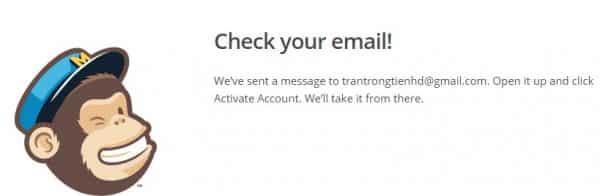
Tiếp theo các bạn xác nhận và sau đó điền thông tin đây đủ của mình vào. Sau đó nhấn Continues để tiếp tục khai báo thêm thông tin cá nhân.
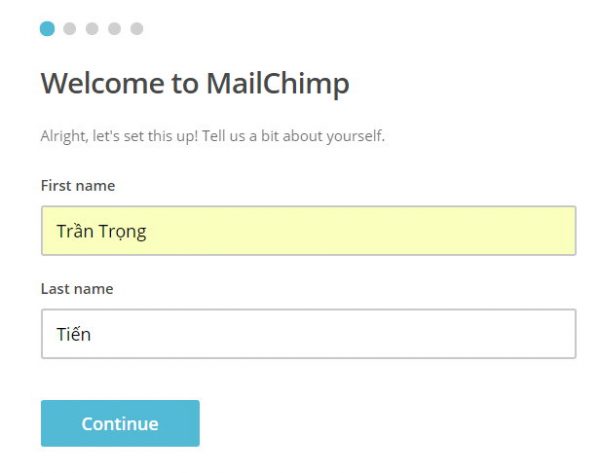
Cách tạo một Email List
Bạn lựa chọn List và sau đó nhấn Create a List
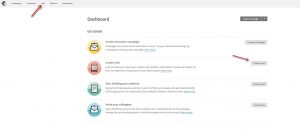
cách sử dụng Mailchimp – tạo list danh sách
Tiếp theo bạn điền thông tin mô tả cho List, sau đó nhấn Save
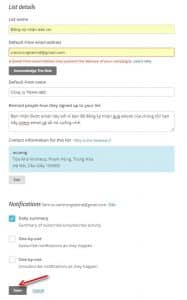
Như vậy là đã xong, chúng ta sẽ tiếp tục các bước tiếp theo
Tạo form đăng ký để nhúng trên website
Muốn tạo form đăng ký vào website thì chúng ta lựa chọn List sau đó nhấn Stats
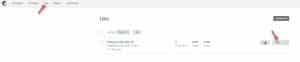
Tiếp theo chúng ta click vào Signup Forms
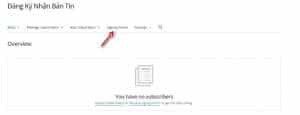
Sau đó tìm đến Embedded forms và chọn Select
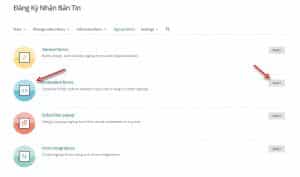
Sau đó ta điền phần tiêu đề của form trong phần Form Options.
Và thay đổi độ rộng của form trong mục Form Width
Nhúng Form đăng ký vào website và blog
Bạn muốn nhúng form đăng ký này vào website của bạn thì bạn tìm đến đoạn mã code ở trongCopy/paste onto your site
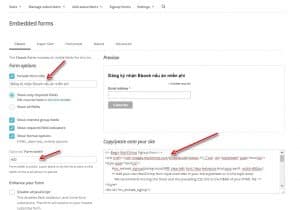
Sau đó bạn đem đoạn code này cho vào Text Widget trong WordPress hoặc bất cứ chỗ nào có hỗ trợ trình soạn thảo HTML nhé.
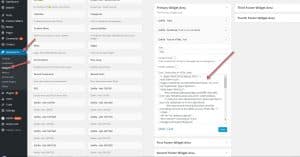
Kết quả chúng ta có một form để cho khách hàng đăng ký trên website của chúng ta.
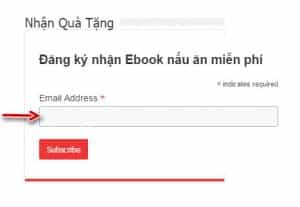
Nếu các bạn muốn chỉnh sửa Form: thì vào Signup Forms
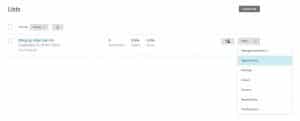
Sau đó tìm đến tab General Forms chọn Select.
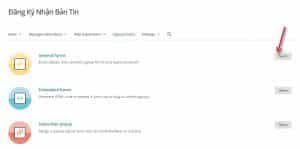
Tiếp theo là vào Build it rồi các bạn có thể kéo thả những trường cần thiết để bổ xung vào form ví dụ như là thêm trường số điện thoại là phone vào.
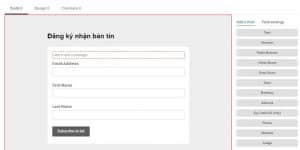
Nếu các bạn muốn Việt hóa tất cả các dòng thông báo (bao gồm cả thư yêu cầu kích hoạt và chào mừng) thì bạn tìm đến tab Translate It và chọn ngôn ngữ Vietnamese trong phần Set Default Language.
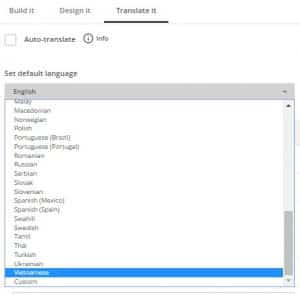
Cách tạo email và gửi cho list danh sách khách hàng
Một khi bạn đã có nhiều khách hàng đăng ký nhận email thì công việc tiếp theo là bạn phải gửi email.
Để có thể gửi email cho toàn bộ những người trong list, bạn hãy nhấn vào mục Campaign trên menu.

Bạn nhấn vào nút Create Campaign theo mũi tên.
Bây giờ Mailchimp sẽ cung cấp cho bạn chọn 4 lựa chọn gửi email. Nếu bạn chỉ muốn gửi thông thường (thông báo, bản tin, khuyến mãi…) thì bạn hãy chọn Regular Campaign , và mình sẽ diễn giải chi tiết ở dưới.
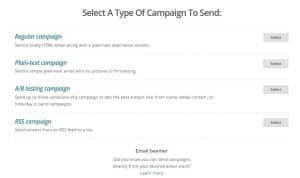
- Regular Campaign: Là hình thức gửi email theo cách thông thường theo định dạng văn bản hoặc HTML đến cho những người đã đăng ký.
- Plain-Text Campaign: Hình thức gửi email thông thường theo định dạng chỉ văn bản thô, đơn giản nhất chỉ có text.
- A/B Testing Campaign: Tính năng này cho phép bạn gửi email chia làm 2 lần khác nhau để bạn có thể kiểm tra được tính hiệu quả của từng lần gửi.
- RSS Campaign: Tính năng này cho phép gửi email tự động bằng cách tự động lấy dữ liệu từ một RSS Feed. Cái này rất thích hợp khi có một bản tin mới được xuất bản trên website của bạn.
Sau khi chọn xong thì nó sẽ hỏi bạn list cần gửi.
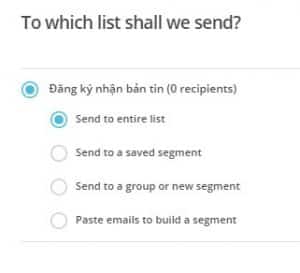
- Send to entire list: gửi cho toàn bộ danh sách
- Send to saved segment: Gửi cho đoạn danh sách mà bạn muốn.
- Send to group or new segment: Gửi cho nhóm danh sách mà bạn đã lọc ra theo một điều kiện nào đó ví dụ như: nhóm những người khách hàng nam chẳng hạn.
- Paste emails to build a segment: dán những emails sẵn có để tạo ra đoạn danh sách email mới.
Sau đó bạn nhấn Next ở phía dưới góc phải màn hình.
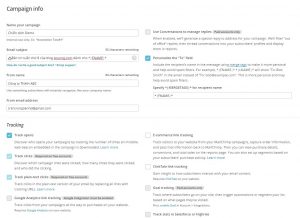
Lúc này Mailchimp sẽ yêu cầu bạn chọn một mẫu email mà bạn ưng ý và sau đó bạn vào đó để chỉnh sửa theo ý muốn.

Rồi bây giờ việc của chúng ta là soạn email, sửa hình ảnh…
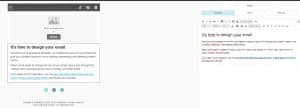 Sau khi đã soạn email xong, bạn cứ tiếp tục nhấn Next cho tới khi tới trang này rồi nấn nút Send Now để gửi đi hoặc Schedule để hẹn giờ cho Mailchimp tự gửi.
Sau khi đã soạn email xong, bạn cứ tiếp tục nhấn Next cho tới khi tới trang này rồi nấn nút Send Now để gửi đi hoặc Schedule để hẹn giờ cho Mailchimp tự gửi.
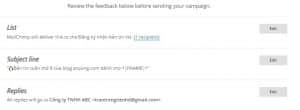
Lời kết
Trên đây là hướng dẫn cách sử dụng Mailchimp cơ bản, các bạn có thể áp dụng chúng ngay cho công việc của mình. Nhưng đó cũng chưa phải là những tính năng được chờ đợi ở một phần mềm Email Marketing, những tính năng mà được mong đợi nhất trong email marketing là những khả năng đo lường, kiểm soát, để điều chỉnh được các chiến dịch dựa theo kết quả và phản hồi như là theo dõi tỉ lệ xem, tỷ lệ mở thư và tỷ lệ click vào các đường link trong thư, tỷ lệ mở lại thư để chúng ta đo được mức độ quan tâm của khách hàng đối với bản tin đó.